Ak chcete vedieť, aký je miestny čas, pozriete sa na telefón. Možno však máte rodinu alebo priateľov v inom časovom pásme a chcete vedieť, koľko je tam hodín, aby ste vedeli, či je vhodný čas zavolať alebo nie.
Nasledujúca metóda vám ukáže, ako môžete jednoducho pridať potrebné hodiny časového pásma do systému Microsoft Windows 10. Nerobte si starosti, ak si s technológiou príliš nerozumiete, tento návod je vhodný pre začiatočníkov.
Pridanie rôznych hodín časového pásma pre Windows 10
Dúfajme, že nebudete musieť pridávať veľa hodín časového pásma, pretože systém Windows vám umožňuje pridať maximálne tri. Hlavné hodiny budú vždy nastavené na váš miestny čas a ďalšie dve na požadované časové pásma. Ak chcete nastaviť hodiny, kliknite na ponuku Štart systému Windows a potom na ozubené koliesko.
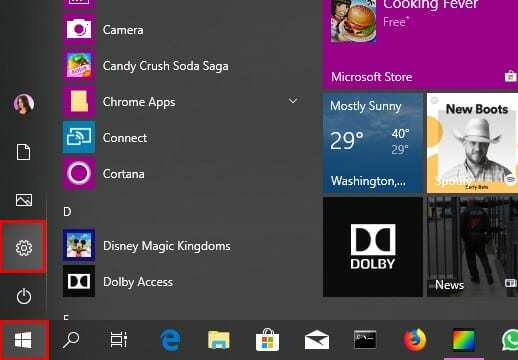
Kliknite na Čas a jazyk a v dolnej časti sa zobrazí možnosť Pridať hodiny pre rôzne časové pásma.
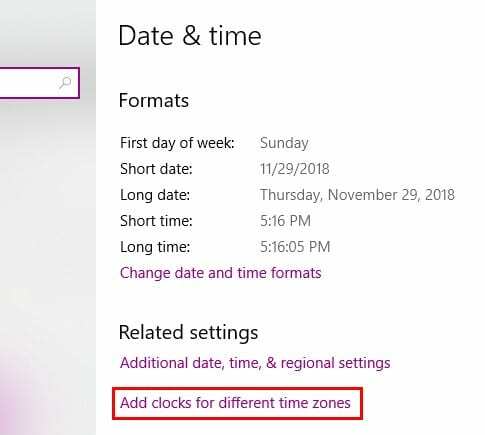
Malo by sa zobraziť okno Dátum a čas s tromi kartami. Kliknite na ten, ktorý hovorí Ďalšie hodiny (ten v strede). Informácie, ktoré vidíte, budú predvolene sivé. Kliknutím na políčko Zobraziť tieto hodiny sprístupníte možnosti.

Kliknite na rozbaľovaciu ponuku Vybrať časové pásmo a vyberte si časové pásmo, ktoré vás zaujíma. Názov hodín bude predvolene Clock one, ale môžete to zmeniť a dať im požadovaný názov.
Ak chcete pridať ďalšie hodiny, zopakujte vyššie uvedené kroky a kliknutím na tlačidlo OK uložte zmeny. Aby ste sa uistili, že vaše hodiny boli pridané, umiestnite kurzor myši nad alebo kliknite na kliknutie s miestnym časom.
Ak kliknete na možnosť času a dátumu na paneli úloh, vaše nové hodiny budú priamo nad kalendárom.
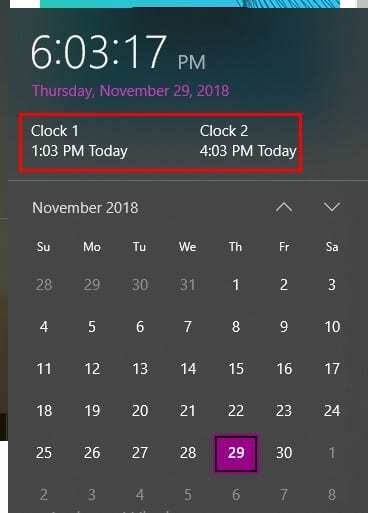
Záver
Vedieť, koľko je hodín, je dôležité, najmä ak máte rodinu a priateľov v rôznych časových pásmach. Dúfajme, že systém Windows vám umožní pridať ďalšie hodiny neskôr, ale zatiaľ môžete pridať aspoň tri. Koľko hodín pridáte?